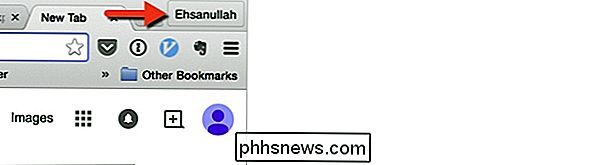Hvordan skjuler du ny brukerprofilnavnsknapp i Google Chrome?

Hvis du er den eneste som bruker Google Chrome på datamaskinen din, trenger du ikke å bli "påminnet" at du er den som for øyeblikket er logget inn i nettleseren. Dagens SuperUser Q & A-innlegg gir en rask og enkel løsning for å gjemme knappen for en frustrert leser.
Dagens Spørsmål & Svar-sesjon kommer til oss med høflighet av SuperUser-en underavdeling av Stack Exchange, en fellesskapsdrevet gruppe av Q & A-nettsteder.
Spørsmålet
SuperUser-leseren ehsanullahjan vil vite hvordan du skjuler den nye brukerprofilens navneknapp i Google Chrome:
Den nyeste versjonen av Google Chrome viser nå et navneknapp langt til høyre på fanen som viser navnet på brukeren som er logget inn. Jeg er den eneste som bruker datamaskinen min, og knappen er litt irriterende, bare sitter der og stirrer på meg hele tiden.
Er det en måte å skjule denne knappen? Forresten bruker jeg Mac OS X Yosemite og Google Chrome versjon 39.0.2171.99 (64-bit).
Er det en måte å skjule eller fjerne den nye brukerprofilnavnknappen?
Svaret
SuperUser-bidragsyter ThiefMaster har svaret for oss:
Du kan deaktivere denne irriterende knappen via krom: // flagg . Alternativet du leter etter, er Aktiver nytt profilstyringssystem , nås ved hjelp av denne direkte linken:
- krom: // flagg / # aktivere-ny profiladministrasjon
Deaktiver den, start deretter på nytt Google Chrome og knappen vil være borte.
Har du noe å legge til forklaringen? Lyder av i kommentarene. Vil du lese flere svar fra andre tech-savvy Stack Exchange-brukere? Se hele diskusjonstråden her.

Trenger jeg å optimalisere min SSD med tredjeparts programvare?
Tradisjonelle mekaniske diskstasjoner må defragmenteres for optimal ytelse, selv om Windows nå gjør en god jobb med å gjøre dette automatisk . Noen programvarefirmaer hevder at deres verktøy kan "optimalisere" SSD-er, akkurat som diskdefragmenter kan øke hastigheten på mekaniske stasjoner. Virkeligheten er at moderne operativsystemer og solid state drive controllers gjør en god jobb med å holde seg optimert hvis du bruker en solid-state-stasjon på riktig måte.

Slik lager du en liste over tastaturgenveier Tilgjengelig i Word 2013
Hvis du foretrekker å bruke tastaturet i stedet for musen til å utføre oppgaver i Windows og programmer, har vi et nyttig tips som tillater Du får en liste over hurtigtastene som er tilgjengelige i Word. En metode for å gjøre dette, er å skrive ut (enten på papir eller til en PDF-fil) en liste over nøkkeloppdragene for det nåværende aktive dokumentet og malen.